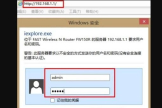路由器不用了如何恢复原状(路由器怎么恢复出厂设置..)
当我们不再需要使用路由器时,想要将其恢复为原始设置,以便将其出售或者作为备用设备。下面是一些方法可以帮助你将路由器恢复原状。
一、路由器不用了如何恢复原状
有两种方法:
第一种:使用物理硬件办法执行复位操作。
在路由器通电的情况下,我们按下路由器后面的“Reset”按钮,必须持续按住等待5s以上,然后等待路由器设备上面的所有指示灯全部亮起,意味着路由器复位成功,然后路由器将恢复出厂设置,我们也就还原路由器的出厂设置了。

第二种:登录路由器管理端执行复位操作。
进入路由器的管理界面,点击进入路由器“系统工具”界面,然后选择“恢复出厂设置”。
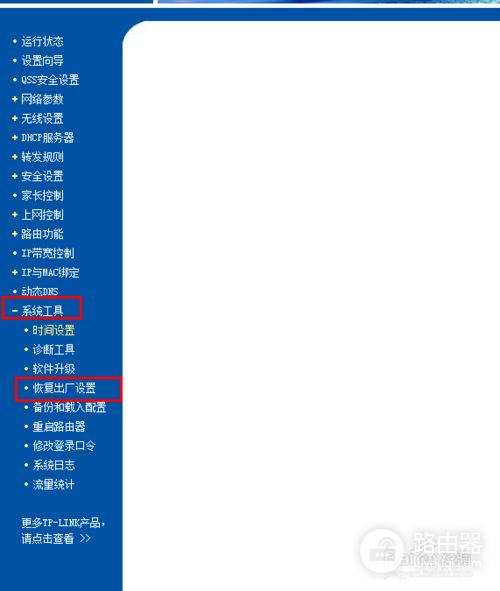
点击“恢复出厂设置”按钮,然后在网页弹出的提示框中点击“确定”。
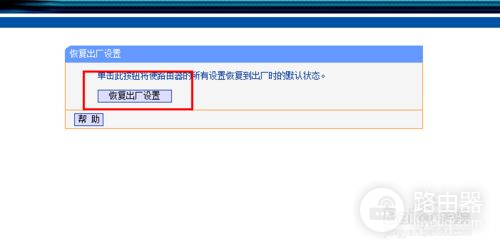
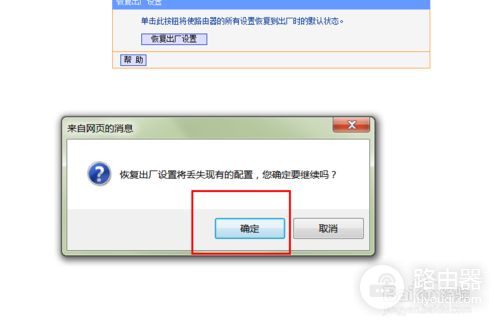
等待路由器重新启动,重启后路由器就已经恢复出厂设置了。
二、路由器怎么恢复出厂设置..
1、硬件方法, 这个方法最简单,直接按路由器上的“reset”键。一般位于路由器的后面,一个凹进的按钮,需要用细长的东西(如牙签等)按住按钮,则可复位。

2、软件方法。在电脑上打开浏览器,登陆路由器,然后输入密码,打开路由器的配置界面。
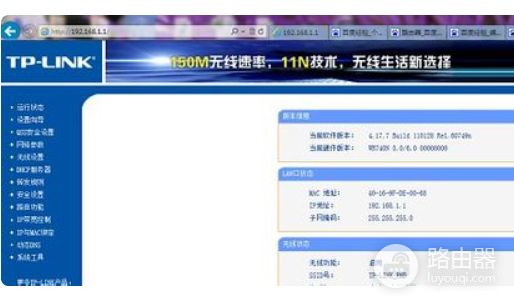
3、在里面找到恢复出厂设置,每个设备的选项的名称不一样,但都是系统之类的名字,而且可以设置的地方也不多,如果没有找到,可以将所有的设置全部浏览一遍,也不麻烦。
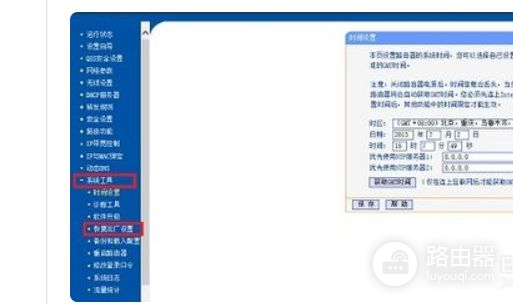
4、在界面上点击“恢复出厂设置”的按钮,这样路由器就复位了。
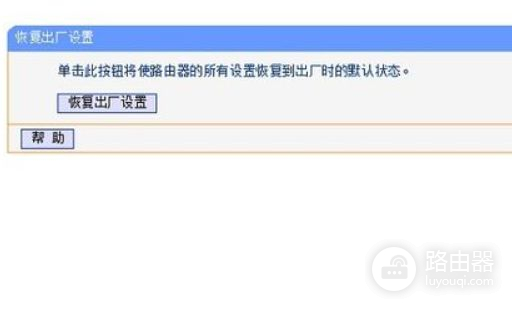
5、复位后,需要重新设置网络名和密码,如下图。
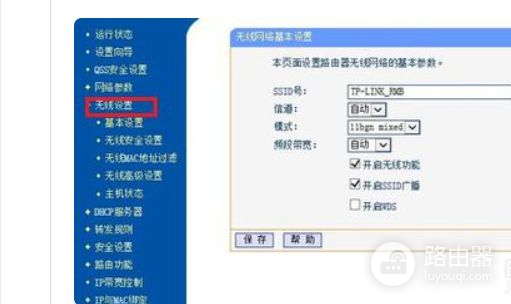
三、路由器怎么恢复出厂设置
如下:
1、在浏览器中打开路由器登录地址:路由器登录地址,并且输入路由器登录的用户名与密码(这个路由器外壳上都有标注)。
2、之后我们进入路由器设置界面后,在最最侧底部即可找到“系统工具”里面有一个备份与恢复出厂设置入口,我们点击即可进行恢复出厂设置操作。
之后点“恢复到出厂设置”然后弹出提示框会问你是否确定恢复出厂,我们点击“确定”即可,稍微等待一会,路由器也会进行重启,完成后就成功恢复到出厂设置了。
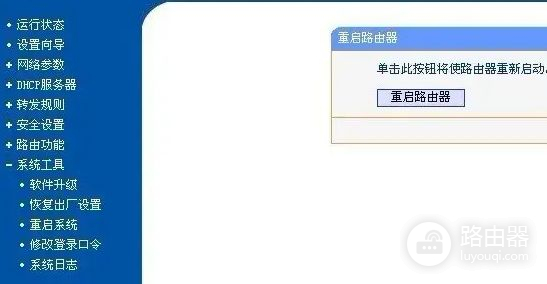
路由器复位(恢复出厂设置)须知
1、复位后,路由器之前所有配置均会丢失,需要重新设置路由器。
2、复位后,登录地址和管理密码均恢复为默认,详细信息可以在路由器壳体标贴上查看。
3、路由器的复位需要在通电情况下操作。
4、如果不方便通过硬件方式(复位键)操作,可以登录管理界面进行软件复位。但无法登录管理界面时,只能采取硬件方式复位。